Као ИТ стручњак, често наилазим на проблеме када УСБ ВиФи не ради. Ово је обично због грешке кршења приступа 100417ЦФ. Да бисте ово поправили, морате да одете у менаџер уређаја и онемогућите УСБ ВиФи уређај. Када то урадите, потребно је да искључите УСБ ВиФи уређај, а затим да га поново укључите. Ово би требало да реши проблем.
Користећи УСБ ВиФи кључ ако примите 100417ЦФ Кршење приступа грешка, онда вам овај пост може помоћи. Можете пратити неколико једноставних корака да бисте исправили ову грешку. Цела порука о грешци гласи:
Кршење приступа на адреси 100417ЦФ у модулу РаВЛАПИЛдлл. Адреса за читање 00000000.

Шта узрокује грешку кршења приступа УСБ ВиФи 100417ЦФ?
Ова грешка се обично јавља због неисправних УСБ кључева, застарелих управљачких програма, грешака на диску, оштећених мрежних поставки, погрешно конфигурисаних подешавања или приступа блокираног заштитним зидом.
мени Виндовс 10 старт неочекивано искочи
Поправите да УСБ ВиФи не ради са грешком кршења приступа 100417ЦФ
Ако примите Кршење приступа на адреси 100417ЦФ Грешка при коришћењу Ви-Фи УСБ кључа на Виндовс рачунару, следите ове савете да бисте решили проблем:
- Покрените алатку за решавање проблема са мрежним адаптером
- Поново покрените услугу ВЛАН АутоЦонфиг.
- Ажурирајте мрежне драјвере
- Промените опције за уштеду енергије
- Покрените ове мрежне команде
- Покрените ЦхкДск
- Ресетујте мрежна подешавања
Погледајмо их сада детаљно.
1] Покрените алатку за решавање проблема са мрежним адаптером.
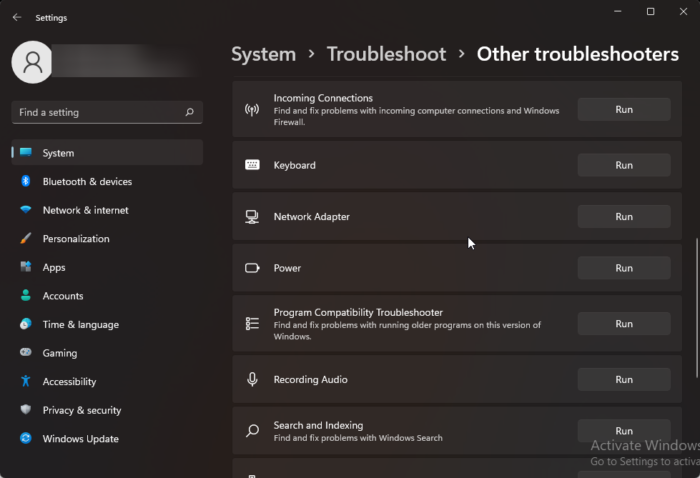
Пре него што почнете са различитим методама решавања проблема за овај проблем, покушајте да покренете Мицрософтове услуге аутоматског решавања проблема као први корак у дијагностици и решавању проблема. решите уобичајене проблеме са мрежом. Ево како:
- клик Виндовс тастер + И отворен Подешавања .
- Померите се надоле и кликните на Решавање проблема > Други алати за решавање проблема .
- Притисните трчање поред Мрежни адаптер и пратите упутства на екрану.
2] Поново покрените услугу ВЛАН АутоЦонфиг.
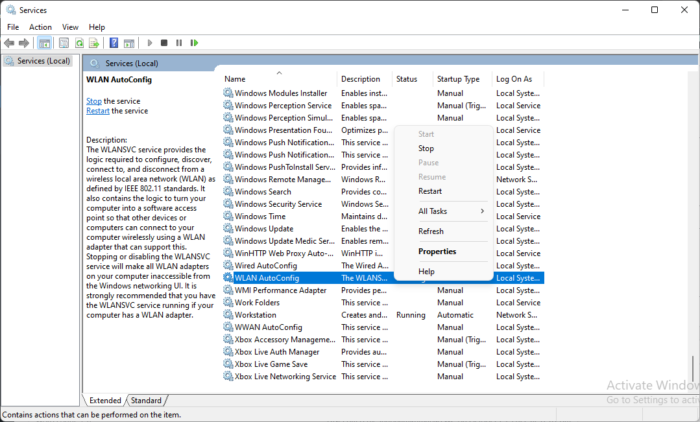
Услуга Вирелесс АутоЦонфиг бира бежичне мреже на које ће се ваш рачунар аутоматски повезати. Ово укључује аутоматско бирање и повезивање на жељенију бежичну мрежу када она постане доступна. Поновно покретање ове услуге може помоћи у решавању проблема са УСБ мрежним адаптером. Ево како то можете учинити:
- клик Виндовс тастер + Р отворен трчање Ћаскање.
- Тип услуге.мсц и ударио Да дођу у .
- Померите се надоле и пронађите Аутоматско подешавање бежичне везе .
- Кликните десним тастером миша на услугу и изаберите Поново покренути .
- Након тога, поново покрените уређај и проверите да ли је проблем решен.
3] Ажурирајте мрежне драјвере
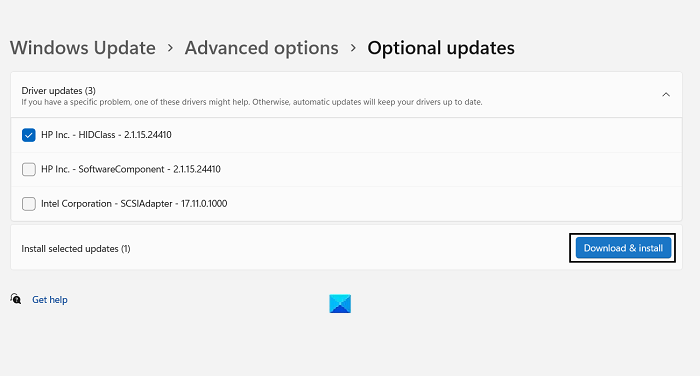
Застарели или оштећени мрежни драјвери понекад такође могу изазвати грешке УСБ ВиФи адаптера. Покушајте да ажурирате мрежне управљачке програме да бисте решили овај проблем. Ево како можете да ажурирате мрежне драјвере свог уређаја.
4] Промените опције уштеде енергије
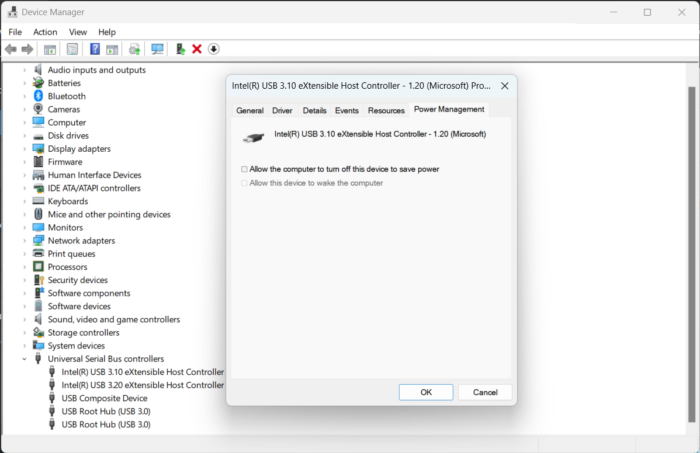
Подешавања за уштеду енергије се понекад могу искључити УСБ порт ваш рачунар да бисте смањили потрошњу енергије. Промена ових подешавања може помоћи да се исправи грешка кршења приступа УСБ-у. Ево како:
- Притисните Кренути и тражи Менаџер уређаја .
- Прошири параметар Контролори универзалне серијске магистрале .
- Кликните десним тастером миша на ваш УСБ ВиФи адаптер и изаберите Карактеристике .
- У прозору са својствима идите на Енергетски менаџмент таб
- Сада поништите избор опције Дозволите рачунару да искључи овај уређај ради уштеде енергије .
- Притисните У реду да сачувате промене.
5] Покрените ове мрежне команде
Покрените мрежне команде ресетујте ТЦП/ИП стек, освежите ИП адресу, ресетујте Винсоцк и исперите кеш резолвера ДНС клијента. Ево како да то урадите:
аирдроид зрцаљење
- клик Прозор кључ, тражи Командна линија и изаберите Покрени као администратор .
- Унесите следеће команде једну по једну и притисните Да дођу у .|_+_|
- Након тога, поново покрените уређај.
6] Покрените ЦхкДск
Покрените командну линију и поново покрените рачунар, а затим покушајте поново.
7] Ресетујте мрежна подешавања
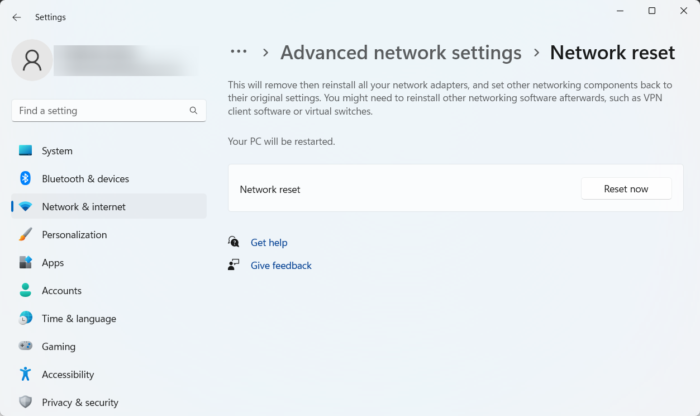
Ако вам ниједан од ових корака није помогао, ресетујте мрежна подешавања уређаја. Извођење мрежног ресетовања ће уклонити, а затим поново инсталирати све ваше мрежне адаптере. Ово ће такође ресетовати сва повезана подешавања на њихове подразумеване вредности. Ево како то можете учинити:
- клик Виндовс тастер + И отворен Подешавања .
- Пребаците на Мрежа и Интернет > Напредна подешавања мреже > Ресетуј мрежу .
- Притисните Ресетујте одмах поред Ресетуј мрежу и пратите упутства на екрану.
Исправити: ТП-Линк ВН821Н ВиФи адаптер не ради или не открива мреже
Како поправити Ви-Фи адаптер у Виндовс-у?
Услуга ВЛАН АутоЦонфиг бира бежичне мреже на које ће се рачунар аутоматски повезати. Ово укључује аутоматско бирање и повезивање на жељенију бежичну мрежу када она постане доступна. Поновно покретање ове услуге може помоћи у решавању проблема са УСБ мрежним адаптером.















